Kako spojiti ćelije u Microsoft Excel 2010
Ako imate dovoljno sreće da radite s Excel proračunskom tablicom u kojoj se svi podaci mogu organizirati u zadani izgled bez ikakve dodatne konfiguracije, smatrajte se sretnom. Pojedinci koji prave proračunske tablice za koje nije potrebno oblikovanje sigurno su u manjini. Ako ste pročitali ovaj članak o prilagođavanju veličine svoje ćelije i primijenili ste ove tehnike na proračunskoj tablici, tada ste poduzeli prvi korak prema potpunom prilagođavanju izgleda proračunske tablice. Nažalost, samo promjena visine ili širine ćelije ne može uvijek biti adekvatno rješenje. Primarni razlog ove neučinkovitosti je taj što će promjena visine ili širine ćelije prilagoditi tu postavku za svaku ćeliju u retku ili stupcu, što možda nije vaša željena namjera. Srećom možete spojiti ćelije u programu Microsoft Excel 2010 tako da jedna ćelija može biti široka ili visoka koliko god ćelija.
Napravite samo jednu ćeliju u programu Excel veći
Razumijevanje logike koja se krije iza spajanja ćelija važan je aspekt odlučivanja kad je to ispravno rješenje za vašu situaciju. Ako, na primjer, izrađujete proračunsku tablicu u kojoj trebate prikazati tri stupca podataka pod jednim naslovom, tada tražite ispravno rješenje. Spajanje ćelija definira postavku za te specifične ćelije, ali ne utječe na ostale ćelije oko njih. Slijedite donji vodič kako biste saznali kako to primijeniti na vlastitu proračunsku tablicu.
Dvaput kliknite Excel datoteku koja sadrži ćelije koje želite spojiti da biste ih otvorili u programu Excel 2010.
U primjeru na slici dolje, hipotetička je situacija u kojoj želim stvoriti jednu ćeliju pod nazivom „puno ime“ iznad tri stupca koji su trenutno ispunjeni imenom, srednjim i prezimenom nekih lažnih ljudi.

Kliknite mišem na krajnjoj lijevoj ćeliji, a zatim povucite mišem sve dok se ne označe sve ćelije koje želite spojiti.
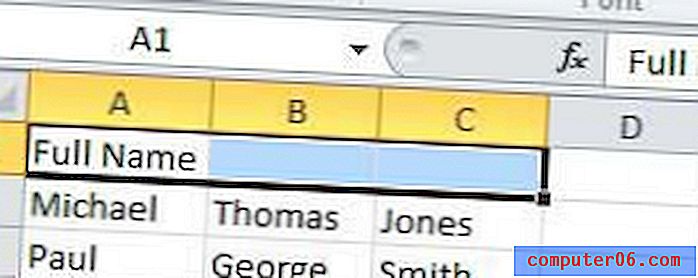
Desnom tipkom miša kliknite označene ćelije, a zatim kliknite Formatiranje ćelija .
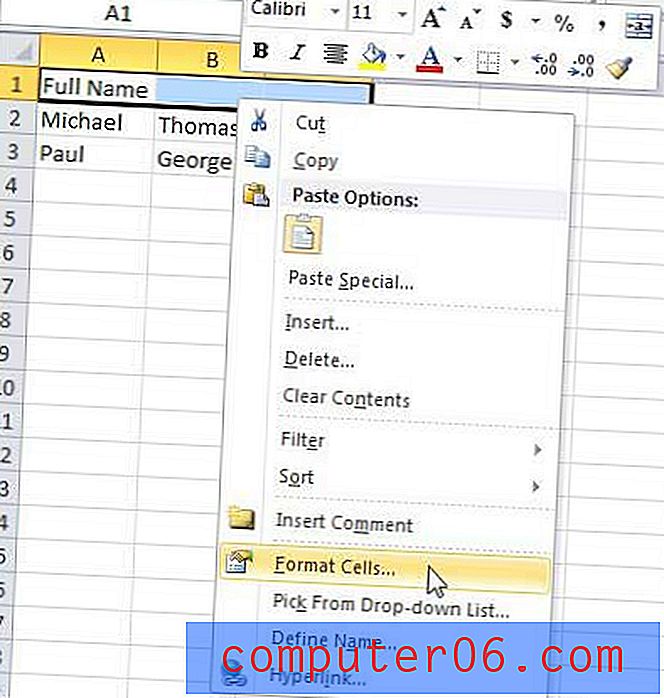
Kliknite karticu Poravnanje na vrhu prozora, a zatim potvrdite okvir lijevo od Spajanje ćelija .
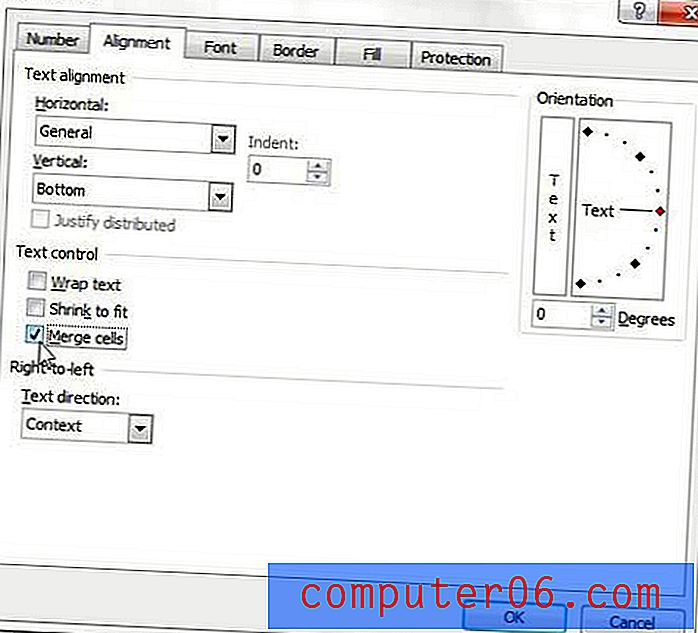
Pritisnite gumb U redu na dnu prozora da biste primijenili promjenu. To će ukloniti razdjelnice koje su ranije ukazivale da postoje zasebne ćelije, a klikom na tu ćeliju sada ćete istaknuti cijelo područje.
Tu je i gumb Spajanje i centar koji možete kliknuti u odjeljku Usklađivanje vrpce na vrhu zaslona.
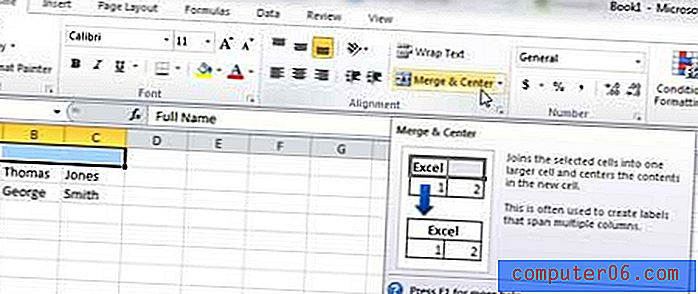
Klikom na ovaj gumb automatski će se objediniti vaše istaknute ćelije i centrirati vrijednost ćelije.



